Magic Bullet Looks
Generale
L'immagine renderizzata è raramente definitiva. C’è sempre qualcosa da modificare prima che il lavoro possa dirsi concluso.
Una delle fasi fondamentali di editing è la correzione del colore. Ad esempio, nel caso in cui l'oggetto renderizzato debba essere adattato alle riprese live girate con una telecamera particolare, potete eseguire la correzione colore per dare un aspetto più realistico al materiale renderizzato (ad esempio, con l'aiuto di un profilo LUT).
Oppure pensate al film Amélie, dove la tonalità viene mantenuta giallo-verde per tutto il film. Questo tipo di effetti è ormai parte integrante del color grading. Tuttavia, tutti questi effetti - e molti altri ancora - possono essere creati velocemente con Magic Bullet Looks di Red Giant, ora integrato in Cinema 4D.
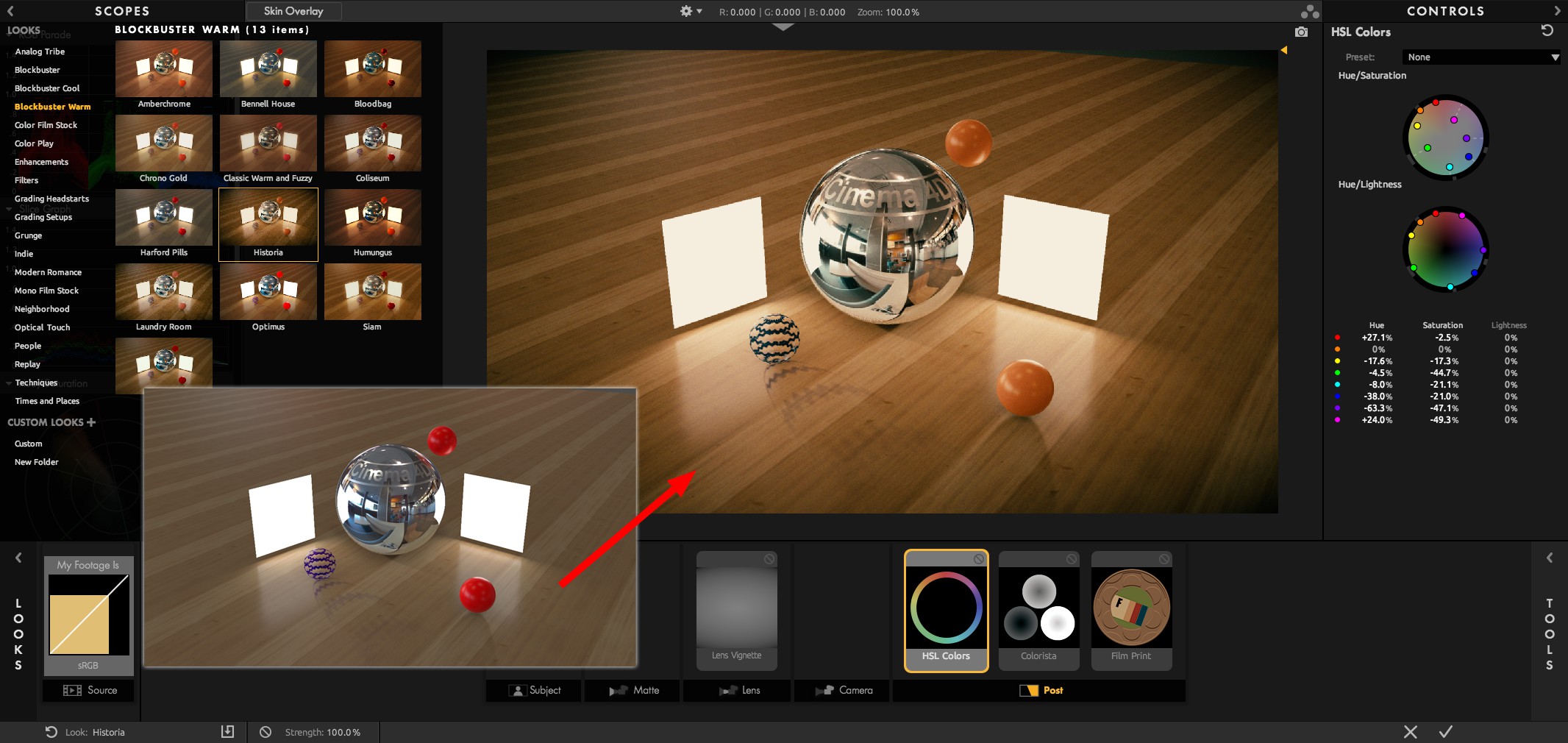 Un look troppo sobrio e tecnico può assumere un aspetto caldo e invitante.
Un look troppo sobrio e tecnico può assumere un aspetto caldo e invitante.
Come si attiva il post effetto Magic Bullet Looks?
-
Attivate l'opzione Magic Bullet Looks nel menu a sinistra nei Settaggi di Rendering
-
Cliccate il pulsante Apri Magic Bullet Looks.
-
Si aprirà l'interfaccia dell'applicazione Magic Bullet Looks. Effettuate le regolazioni desiderate e per terminare, cliccate sul segno di spunta in basso a destra.
- Quando avvierete il rendering nel Visualizzatore Immagini, l'effetto Magic Bullet Looks verrà applicato all'immagine o alle immagini renderizzate
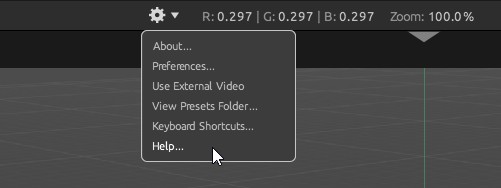
Altre note importanti su Magic Bullet Looks:
-
può già influenzare la vista nella Viewport (cliccate
 Magic Bullet Looks nel menu Opzioni della viewport)
Magic Bullet Looks nel menu Opzioni della viewport)
-
può essere utilizzato per modificare la vista corrente nella Viewport, che sia renderizzata o meno (vedi
 Invia a Magic Bullet Looks nel menu Mostra della viewport)
Invia a Magic Bullet Looks nel menu Mostra della viewport)
-
può essere utilizzato per influenzare l'immagine attualmente visualizzata nel Visualizzatore Immagini (vedi
 Invia a Magic Bullet Looks nel menu Viste della viewport)
Invia a Magic Bullet Looks nel menu Viste della viewport)
- viene considerato dai Multi-Pass (vedi MBL Raw).
Le modifiche apportate in Magic Bullet Looks saranno permanenti, indipendentemente dal punto in cui viene aperta la scena in Cinema 4D. Ciò significa, ad esempio, che se fate un test di rendering nella Viewport, lo inviate a Magic Bullet Looks, qui create il vostro look personale, e lo confermate una volta concluso, il post effetto Magic Bullet Looks sarà attivo nei Settaggi di Rendering dopo che sarete usciti dall'applicazione Magic Bullet Looks. Questo comportamento vale per ogni documento.